Cara Mengaktifkan Pratinjau Rapat Zoom Sebelum Bergabung – TechCult
Bermacam Macam / / May 12, 2023
Pratinjau rapat zoom adalah cara yang berguna untuk mempersiapkan diri sebelum bergabung, tetapi harus diaktifkan terlebih dahulu. Panduan ini akan menjelaskan cara melakukannya. Sekarang, pastikan Anda sudah siap sebelum mengklik tombol gabung untuk rapat berikutnya.
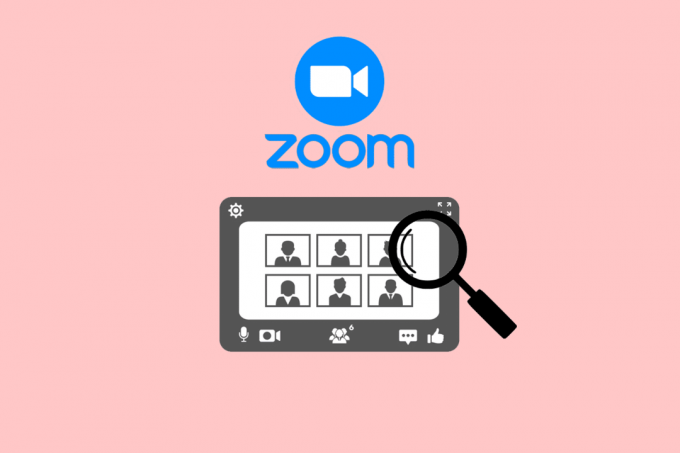
Daftar isi
Cara Mengaktifkan Pratinjau Rapat Zoom Sebelum Bergabung
Menggunakan Zoom, Anda dapat menghadiri rapat online, konferensi, atau kelas memasak akhir pekan dari kenyamanan rumah Anda. Selain itu, Anda dapat memilih untuk mengaktifkan atau menonaktifkan video dan audio sesuai preferensi Anda. Baca artikel ini hingga akhir untuk mempelajari cara mendemonstrasikan pratinjau rapat Zoom secara mendetail menggunakan gambar untuk pemahaman yang lebih baik.
Jawaban cepat
Untuk mengaktifkan pratinjau rapat Zoom sebelum bergabung, ikuti langkah-langkah berikut:
1. Buka Aplikasi zoom di perangkat Anda dan masuk ke akun Anda.
2. Klik pada ikon pengaturan (ikon roda gigi) di pojok kanan atas layar beranda.
3. Dari jendela pengaturan, klik pada Video tab di sisi kiri.
4. Di bagian Pengaturan video, tandai kotak centang yang bertuliskan Selalu tampilkan dialog pratinjau video saat bergabung dengan videopertemuan.
Bisakah Saya Melihat Penampilan Saya di Zoom Sebelum Bergabung?
Ya, Anda dapat mempratinjau kamera Zoom sebelum bergabung dengan rapat yang diselenggarakan oleh pengguna Zoom lainnya. Langkah-langkah untuk hal yang sama disebutkan nanti di artikel.
Baca juga: Bisakah Zoom Mendeteksi Rekaman Layar Tanpa Diketahui Orang Lain?
Bagaimana Cara Mengaktifkan Pratinjau Video Zoom Sebelum Bergabung?
Zoom adalah aplikasi lengkap yang terdiri dari banyak fitur dan fungsi untuk membuat Anda panggilan video lebih baik dari sebelumnya, seperti memburamkan latar belakang, berbagi layar Anda, dll. Anda dapat menemukan beberapa latar belakang virtual serta filter yang menambah tampilan keseluruhan Anda selama rapat.
Inilah cara Anda dapat mengaktifkan pratinjau video Zoom sebelum bergabung dengan rapat apa pun:
1. Buka Aplikasi zoom di PC atau laptop Anda dan Masuk ke akun Anda dengan memasukkan Alamat email Dan Kata sandi.
2. Klik pada Anda Ikon profil dari pojok kanan atas.
3. Pilih Pengaturan pilihan.

4. Selanjutnya, klik pada Video tab dari panel kiri.
5. Tandai kotak centang untuk Selalu tampilkan dialog pratinjau video saat bergabung dalam rapat video pilihan, seperti yang ditunjukkan.
Catatan: Fitur ini tersedia untuk Zoom versi desktop dan seluler.

Baca juga: Cara Membuat Zoom Lebih Baik Menggunakan Aplikasi Terbaiknya
Bisakah Anda Bergabung dengan Zoom Meeting tanpa Menunjukkan Wajah Anda?
Ya, Anda dapat bergabung dengan rapat Zoom apa pun tanpa memperlihatkan wajah Anda. Langkah-langkah untuk hal yang sama disebutkan di bawah ini; teruslah membaca!
Bagaimana Saya Memastikan Kamera Saya Mati Sebelum Bergabung dengan Zoom?
Jika Anda menginginkan privasi maksimal pada panggilan video Zoom, maka Anda perlu mengetahui cara menonaktifkan video dan audio sebelum bergabung dalam rapat. Ini adalah langkah-langkah yang akan membantu Anda:
1. Meluncurkan Klien Zoom Desktop di komputer atau laptop anda.
2. Klik pada Rumah tab.
3. Selanjutnya, klik Bergabung untuk bergabung dengan pertemuan yang diinginkan.

4. Masukkan ID atau tautan rapat dalam bidang yang diberikan.
5. Kemudian, pilih Matikan video sayakotak centang untuk mematikan kamera Anda sebelum bergabung.
6. Setelah selesai, klik Bergabung.
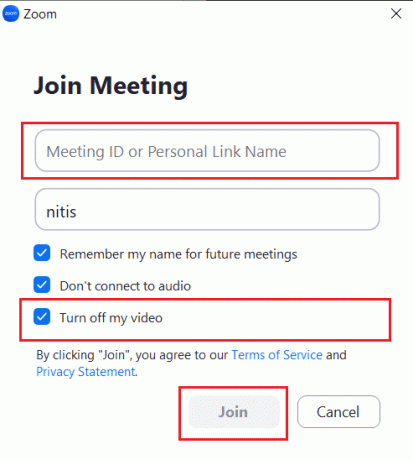
Kami harap Anda belajar tentang cara mengaktifkan Pratinjau rapat zoom sebelum bergabung. Jangan ragu untuk menghubungi kami dengan pertanyaan dan saran Anda melalui bagian komentar di bawah. Juga, beri tahu kami apa yang ingin Anda pelajari selanjutnya.
Pete adalah penulis staf senior di TechCult. Pete menyukai semua hal tentang teknologi dan juga seorang DIYer yang rajin. Dia memiliki pengalaman satu dekade menulis petunjuk, fitur, dan panduan teknologi di internet.



